Hace ya un par de años vimos cómo cambiar la caja de texto de un comentario en Excel (ver).
Hoy veremos cómo conseguir, sin macros, insertar una imagen como fondo de esta caja de texto.
En primer lugar insertaremos un comentario en una celda:
1- desde el menú contextual (botón derecho del ratón) > Insertar comentario, ó
2- desde la ficha Revisar > grupo Comentarios > botón Nuevo comentario.
A continuación seleccionaremos la caja del comentario (OJO!! no vale tener el cursor activo 'parpadeando' dentro de la caja!!!):
Seguidamente haremos clic derecho con el ratón y buscaremos la opción de Formato de Comentario.
En la ventana diálogo buscaremos la pestaña: Colores y líneas, y dentro de ella, la sección Relleno y el desplegable Color:
En el desplegable buscaremos 'Efectos de relleno'. Se abrirá una nueva ventana diálogo, en la cual seleccionaremos la pestaña 'Imagen', y en esta pestaña presionaremos el botón Seleccionar imagen, lo que abrirá un explorador donde poder buscar la imagen deseada:
Tras seleccionar la imagen, este sería el resultado:
Si queremos 'clarear' la imagen para ver de manera más clara el texto añadido, bastaría configurar la opción de Transparencia, en la pestaña Colores y líneas, sección Relleno y la barra de desplazamiento Transparencia
Atención, por que este cambio sólo afecta a la Caja de Comentario personalizada.. el resto de Comentarios permanecerán con su forma predefinida.
Hoy veremos cómo conseguir, sin macros, insertar una imagen como fondo de esta caja de texto.
En primer lugar insertaremos un comentario en una celda:
1- desde el menú contextual (botón derecho del ratón) > Insertar comentario, ó
2- desde la ficha Revisar > grupo Comentarios > botón Nuevo comentario.
A continuación seleccionaremos la caja del comentario (OJO!! no vale tener el cursor activo 'parpadeando' dentro de la caja!!!):
Seguidamente haremos clic derecho con el ratón y buscaremos la opción de Formato de Comentario.
En la ventana diálogo buscaremos la pestaña: Colores y líneas, y dentro de ella, la sección Relleno y el desplegable Color:
En el desplegable buscaremos 'Efectos de relleno'. Se abrirá una nueva ventana diálogo, en la cual seleccionaremos la pestaña 'Imagen', y en esta pestaña presionaremos el botón Seleccionar imagen, lo que abrirá un explorador donde poder buscar la imagen deseada:
Tras seleccionar la imagen, este sería el resultado:
Si queremos 'clarear' la imagen para ver de manera más clara el texto añadido, bastaría configurar la opción de Transparencia, en la pestaña Colores y líneas, sección Relleno y la barra de desplazamiento Transparencia
Atención, por que este cambio sólo afecta a la Caja de Comentario personalizada.. el resto de Comentarios permanecerán con su forma predefinida.



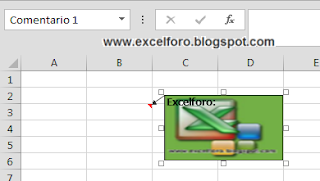


amigo esta vez gracias
ResponderEliminar#Soajohn2
;-)
EliminarUn placer!
En la ventana Formato de comentario de mi Excel 2013 solo aparece la pestaña Fuente, como debo hacer para que aparescan las demas pestañas.
ResponderEliminarHola Demetrio,
Eliminarcomo se indica en el post: A continuación seleccionaremos la caja del comentario (OJO!! no vale tener el cursor activo 'parpadeando' dentro de la caja!!!)
Si estás en la parte del texto, al dar formato sólo te aparece la pestaña de fuente...
Saludos cordiales
Se que hace 5 años de esta respuesta pero me acabas de salvar la vida, gracias.
Eliminar;-)
EliminarGracias!